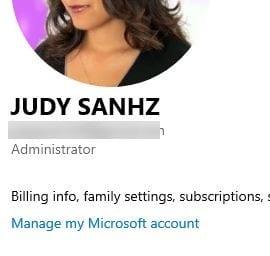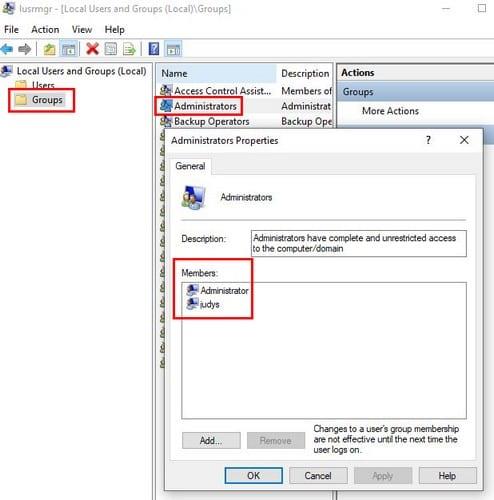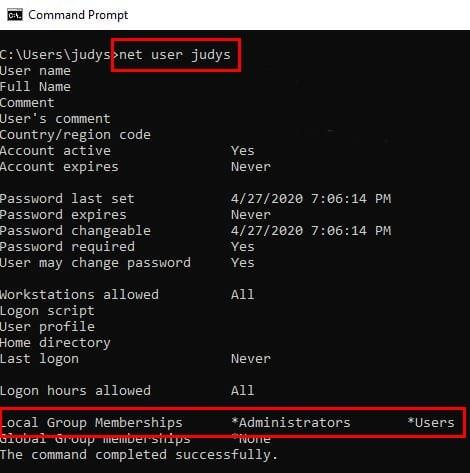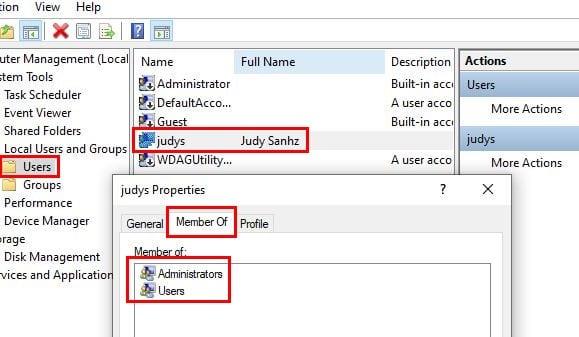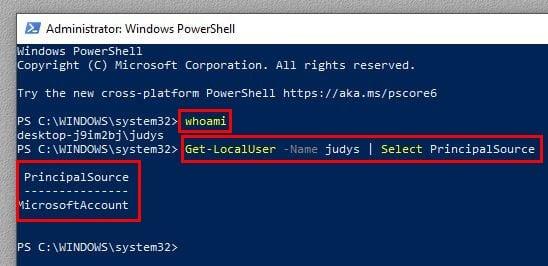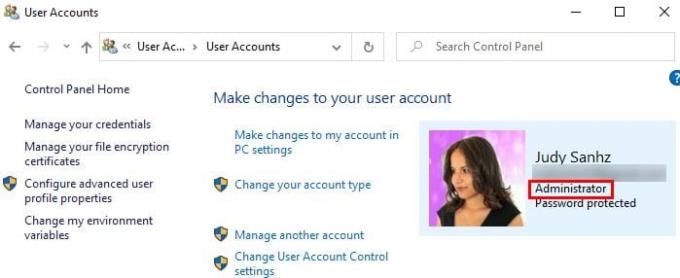Για να εκτελέσετε συγκεκριμένες εργασίες, ο λογαριασμός σας πρέπει να έχει δικαιώματα διαχειριστή. Αυτό θα εξηγούσε γιατί όταν προσπαθείτε να ακολουθήσετε τις οδηγίες, τα πράγματα δεν εξελίσσονται όπως τα περιμένατε.
Μπορεί να κάνατε λάθος ακολουθώντας τις οδηγίες ή ίσως ο λογαριασμός σας να μην έχει τα δικαιώματα διαχειριστή που χρειάζεται για να ολοκληρώσει την εργασία. Τα καλά νέα είναι ότι υπάρχουν εύκολοι τρόποι για να ελέγξετε τον τύπο λογαριασμού που έχετε.
1. Ελέγξτε για δικαιώματα διαχειριστή στις Ρυθμίσεις
Για να ανοίξετε τις ρυθμίσεις, πατήστε τα πλήκτρα Windows και I . Μεταβείτε στον λογαριασμό και κάτω από την εικόνα του προφίλ σας, θα πρέπει να δείτε εάν έχετε δικαιώματα διαχειριστή.
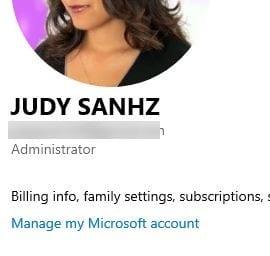
2. Ελέγξτε τον Τύπο λογαριασμού στους Τοπικούς χρήστες και ομάδες
Ο πιο γρήγορος τρόπος για να ανοίξετε Τοπικούς χρήστες και ομάδες είναι να πληκτρολογήσετε lusrmgr.msc στη γραμμή αναζήτησης . Εάν προτιμάτε, μπορείτε επίσης να κάνετε δεξί κλικ στο μενού έναρξης των Windows και να κάνετε κλικ στο Computer Management. Όταν εμφανιστεί το νέο παράθυρο, κάντε κλικ στο Local Users and Groups , ακολουθούμενο από την επιλογή Groups .
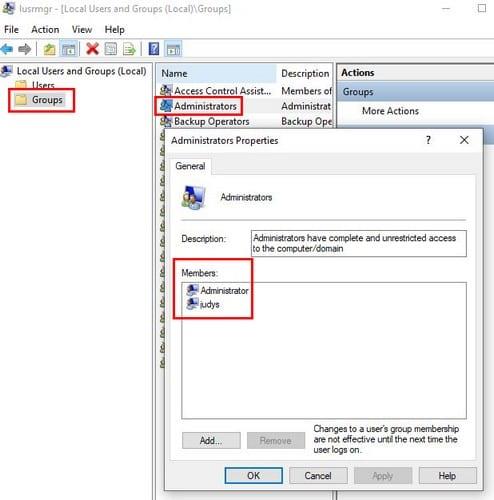
Εντοπίστε την επιλογή Administrator s και κάντε διπλό κλικ πάνω της. Θα πρέπει να εμφανιστεί το παράθυρο Ιδιότητες διαχειριστή και όταν εμφανιστεί, θα δείτε ποιοι λογαριασμοί έχουν δικαιώματα διαχειριστή στο πλαίσιο Μέλη.
3. Χρησιμοποιήστε τη γραμμή εντολών για να ελέγξετε τον τύπο λογαριασμού
Η γραμμή εντολών σάς προσφέρει επίσης έναν γρήγορο τρόπο για να ελέγξετε εάν έχετε έναν τυπικό λογαριασμό χρήστη ή όχι. Ανοίξτε τη γραμμή εντολών χρησιμοποιώντας τη γραμμή αναζήτησης και πληκτρολογήστε: net user (όνομα λογαριασμού) . Επομένως, η καταχώριση θα μοιάζει με αυτό: καθαρός χρήστης fake123 .
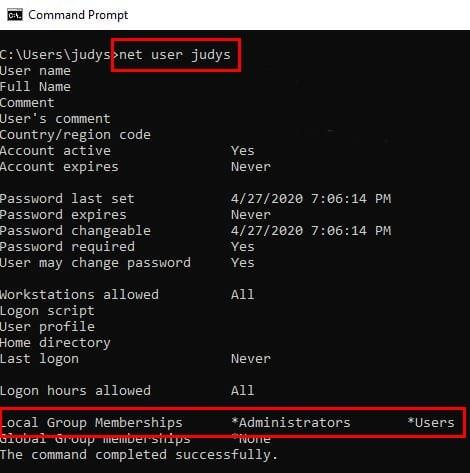
Εάν στην ενότητα Μέλη τοπικών ομάδων, βλέπετε μόνο Χρήστες, τότε έχετε έναν τυπικό λογαριασμό χρήστη. Αλλά, αν βλέπετε και διαχειριστές και χρήστες, τότε έχετε δικαιώματα διαχειριστή.
4. Χρησιμοποιήστε τη Διαχείριση υπολογιστή για να ελέγξετε τον τύπο λογαριασμού
Αναζητήστε την επιλογή Computer Management στη γραμμή αναζήτησης. Εάν δεν έχει ήδη αναπτυχθεί, κάντε κλικ στο αναπτυσσόμενο μενού Εργαλεία συστήματος . Τώρα, κάντε κλικ στην επιλογή Τοπικοί χρήστες και ομάδες . Επιλέξτε ��ον κλάδο Χρήστες και βρείτε τον λογαριασμό που θέλετε να ελέγξετε. Κάντε δεξί κλικ στον λογαριασμό και επιλέξτε την επιλογή Ιδιότητες .
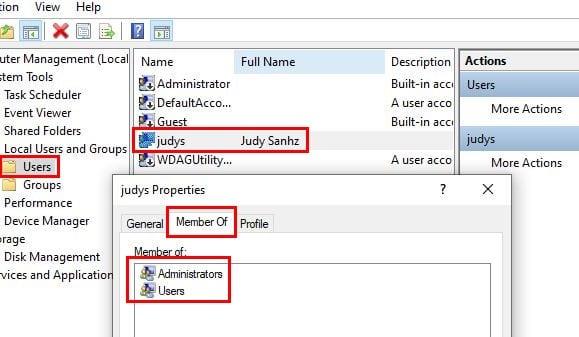
Κάντε κλικ στην καρτέλα Member Of, και αν γράφει και Administrators και Users, έχετε δικαιώματα διαχειριστή. Εάν λέει μόνο χρήστες, έχετε έναν τυπικό λογαριασμό.
5. Προσδιορίστε τον τύπο λογαριασμού με το Windows PowerShell
Με το PowerShell, τα πράγματα είναι λίγο διαφορετικά, αλλά είναι ακόμα δυνατό να δούμε αν έχετε τοπικό λογαριασμό ή όχι. Ανοίξτε το PowerShell κάνοντας δεξί κλικ στο μενού έναρξης των Windows και επιλέξτε αυτό που λέει, Διαχειριστής.
Η πρώτη εντολή που θα χρειαστεί να εισαγάγετε είναι whoami και πατήστε enter. Η δεύτερη εντολή που πρέπει να εισαγάγετε είναι Get- LocalUser -Name Όνομα χρήστη εδώ | Επιλέξτε Κύρια πηγή. Μην ξεχάσετε να πατήσετε enter.
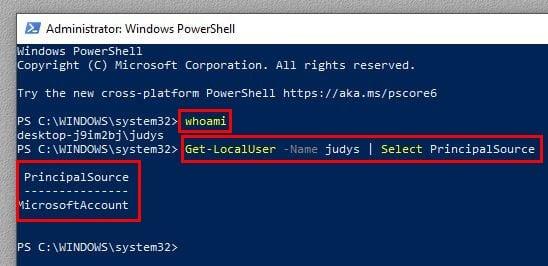
Εάν έχετε μόνο έναν τοπικό λογαριασμό, δεν θα λέει Microsoft Account, θα λέει Local.
6. Ανατρέξτε στην ενότητα Τύπος λογαριασμού Windows με χρήση του πίνακα ελέγχου
Χρησιμοποιήστε τη γραμμή αναζήτησης για να αναζητήσετε την επιλογή Πίνακας Ελέγχου και πατήστε Enter για να την ανοίξετε. Μόλις ανοίξει, μεταβείτε στους Λογαριασμούς χρηστών και κάντε κλικ στην επιλογή Λογαριασμοί χρηστών. Θα κάνετε κλικ στην ίδια επιλογή δύο φορές. Στα δεξιά της εικόνας του προφίλ σας και κάτω από το email σας, θα δείτε εάν ο λογαριασμός σας είναι Διαχειριστής.
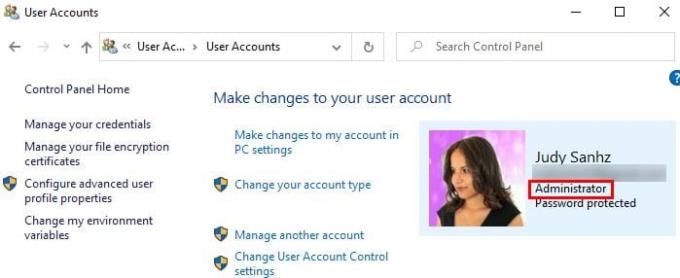
συμπέρασμα
Η ύπαρξη λογαριασμού διαχείρισης είναι απαραίτητη για συγκεκριμένες εργασίες. Τώρα μπορείτε να ελέγξετε εάν ο λογαριασμός σας έχει την άδεια να εκτελέσει αυτές τις εργασίες ή όχι. Λοιπόν, ο λογαριασμός σας είναι διαχειριστικός;